Contents
※情報収集
膨大な情報量:書籍や新聞では得られない最新情報や専門的な情報も簡単に入手できます。
時間・場所の制約なし:24時間いつでもどこでも情報収集できます。
情報の比較・検討:複数の情報を比較検討し、最適な情報を見つけやすくなります。
コスト削減:書籍や資料購入などのコストを削減できます。
※コミュニケーション
多様なコミュニケーション手段:メール、SNS、ビデオ通話など、
様々な方法で人とコミュニケーションできます。
時間・場所の制約なし:遠距離の人ともリアルタイムでコミュニケーションできます。
コミュニティ形成:共通の趣味を持つ人や専門家と繋
情報共有:情報を共有し、共同作業や議論を促進できます。
※ビジネス
新規顧客獲得:ホームページやSNSを通じて、新たな顧客を開拓できます。
販売促進:オンラインショップや広告を通じて、商品やサービスを販売できます。
業務効率化:オンラインツールを活用することで、業務効率を向上できます。
コスト削減:紙の資料や印刷コストなどを削減できます。
※教育
オンライン学習:時間や場所を選ばずに、様々な学習コンテンツにアクセスできます。
個別指導:オンライン教材やAIを活用した個別指導を受けられます。
情報共有:教師や生徒間で情報を共有し、学習効果を高められます。
コスト削減:通学費や教材費などを削減できます。
※その他
エンターテイメント:動画配信サービスや音楽配信サービスなど、
様々なエンターテイメントコンテンツを楽しめます。
生活支援:行政手続きや各種サービスの申し込みなどをオンラインでできます。
社会貢献:募金やボランティア活動など、社会貢献活動に参加しやすくなります。
※インターネット活用の将来性
情報通信技術の発展:5GやAIなどの技術の発展により、インターネットの
利便性や可能性がさらに高まると予想されます。
メタバースの普及:仮想空間での活動が活発化し、新たなビジネスや
コミュニケーションの形が生まれる可能性があります。
IoTの普及:モノがインターネットにつながることで、新たなサービスや
社会システムが生まれる可能性があります。
※リスク管理
情報セキュリティ
個人情報漏洩:個人情報を含むデータを扱う場合は、適切なセキュリティ対策が必要です。
サイバー攻撃:ウイルスやハッキングなど、様々なサイバー攻撃から守る必要があります。
情報モラル:情報の正確性や著作権などを守る必要があります。
※健康被害
ネット依存症:インターネットの使用時間を制限し、依存症を防ぐ必要があります。
情報過多:情報の取捨選択を適切に行い、ストレスを軽減する必要があります。
運動不足:適度な運動を行い、身体的な健康を維持する必要があります。
※その他
ネットいじめ:ネット上での誹謗中傷や嫌がらせに注意する必要があります。
フェイクニュース:情報の真偽を見極める必要があります。
経済格差:インターネットの利用機会の格差が拡大する可能性があります。
※まとめ
インターネットは様々なメリットをもたらしますが、同時にリスクも存在します。
メリットを享受するためには、リスク管理を徹底することが重要です。
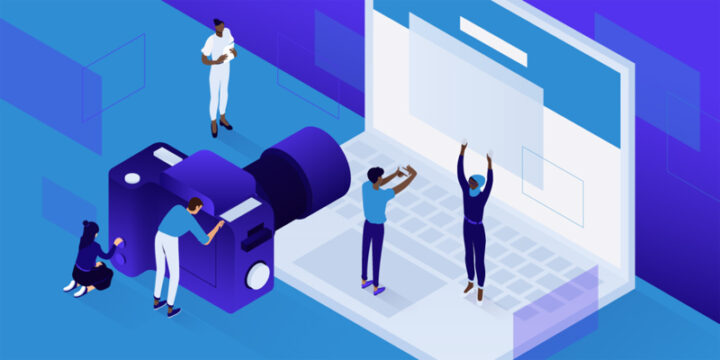
スクリーンショットの使い方
スクリーンショットの撮り方
スクリーンショットの撮り方は、お使いのデバイスやOSによって異なります。
Android スマホの場合
電源ボタンと音量小ボタンを同時に押す
スクロールスクリーンショット: 電源ボタンと音量小ボタンを同時に押し、
[キャプチャ範囲を拡大] をタップ
ジェスチャーナビゲーション: 手のひらを画面下から上にスワイプして
表示されるメニューから [スクリーンショット] をタップ
アプリによっては、独自のスクリーンショット機能 がある場合があるので、
アプリの説明書を確認してください
iPhone の場合
Face ID 搭載モデル: サイドボタンと音量ボタンを同時に押す
Touch ID 搭載モデル: ホームボタンとトップボタンを同時に押す
AssistiveTouch を使用している場合: AssistiveTouch メニューから
[デバイス] > [その他] > [スクリーンショット] をタップ
Windows 10 の場合
Print Screen キー: 画面全体をキャプチャ
Windows キー + Shift キー + S: 範囲選択キャプチャ
Snipping Tool: 任意の形状のキャプチャ
Xbox Game Bar: ゲーム画面のキャプチャ
Mac の場合
Shift キー + Command キー + 3: 画面全体をキャプチャ
Shift キー + Command キー + 4: 範囲選択キャプチャ
Shift キー + Command キー + 5: スクリーンショットメニューを表示
スクリーンショットの保存場所
スクリーンショットは、通常、以下の場所に保存されます。
Android スマホ: デバイスの内部ストレージまたはSDカードの
「Pictures/Screenshots」フォルダ
iPhone: カメラロール
Windows 10: ピクチャフォルダ内の
「スクリーンショット」フォルダ
Mac: デスクトップ
スクリーンショットの編集
スクリーンショットを編集するには、以下の方法があります。
画像編集ソフト: ペイント、Photoshop など
スマホ/タブレットの標準搭載編集機能: トリミング、書き込み、フィルターなど
オンライン編集ツール: Canva: https://www.canva.com/ など
スクリーンショットの使い方
スクリーンショットは、以下のような用途で利用できます。
情報の保存: ウェブサイトやアプリの情報を記録
共有: 画像や動画をSNSなどで共有
トラブルシューティング: 問題発生時の画面を記録
メモ: アイデアやメモを残す
その他
スクリーンショットを撮る前に、個人情報などが写っていないことを確認しましょう。
スクリーンショットを無断で公開することは、著作権侵害になる可能性があります。
参考情報
Android デバイスで画面の画像(スクリーンショット)または動画を撮影する


